在现代游戏世界中,手柄已经成为玩家们与虚拟世界互动的重要工具。不论是在PC、游戏主机还是移动设备上,如何正确连接手柄,直接影响到你的游戏体验。本篇文章将为你详细介绍手柄的连接方式,并提供实用技巧,帮助你以最佳状态投入到游戏中。
一、了解手柄的类型
在连接手柄之前,首先需要了解手柄的种类。当前市场上主要有以下几种手柄类型:
有线手柄(Wired Controllers):通过USB接口直接与设备相连,通常无需安装驱动,插上即用。
无线手柄(Wireless Controllers):利用2.4GHz无线信号或蓝牙连接,方便灵活。
蓝牙手柄(Bluetooth Controllers):大部分现代无线手柄均采用蓝牙技术,以适应不同设备的需求。
掌握各种手柄的特性,将有助于选择适合自己的连接方式。
二、有线手柄的连接步骤
有线手柄因其连接简便而受到许多玩家的青睐。以下是有线手柄的具体连接步骤:
确认设备兼容性:在连接之前,确保你的设备支持该手柄。大多数现代操作系统(如Windows、macOS、PlayStation和Xbox)都支持大部分有线手柄。
插入USB接口:将手柄的USB插头插入设备的USB接口。对于PC来说,可以插入任意可用的USB端口。
安装驱动程序:某些手柄可能需要特定的驱动程序,但大多数系统会自动识别并安装驱动。若未成功,请访问手柄制造商的官方网站下载相应的驱动更新。
测试手柄:完成以上步骤后,可以通过游戏或系统的控制面板测试手柄的功能,确保所有按钮和摇杆均能正常响应。
三、无线手柄的连接步骤
无线手柄则以其灵活性和自由度受到很多玩家偏爱。无线连接的步骤相对复杂,但只需稍加练习便能轻松掌握:
确认电池电量:确保手柄电池充足,以避免在游戏过程中出现意外。
开启手柄:按下手柄的电源按钮,通常会有指示灯亮起,显示手柄已开启。
进入配对模式:根据手柄型号,按下特定组合键(如“配对”按钮)使手柄进入配对模式,指示灯会开始闪烁。
在设备上查找手柄:打开你的设备蓝牙设置,搜索可用设备,找到手柄并点击连接。
测试手柄:连接成功后,进行测试以确保手柄正常工作。
四、蓝牙手柄的连接步骤
蓝牙手柄是最常见的无线手柄类型,适用于多种设备。连接步骤如下:
确保设备支持蓝牙:在连接蓝牙手柄之前,确认你的设备支持蓝牙功能。绝大多数现代PC、游戏主机和移动设备都具备此功能。
开启蓝牙:在设备的设置中,打开蓝牙功能,确保其处于可见状态。
开启手柄并进入配对模式:按下手柄的电源按钮,进入配对模式,具体方式请参考手柄的用户手册。
在设备上查找手柄:在蓝牙设置中,搜索可用设备,找到手柄进行连接。
测试手柄:连接成功后,进行功能测试。
五、不同平台的手柄连接指南
不同平台的手柄连接方式各有不同,以下是针对PC、PlayStation、Xbox和移动设备的连接指导:
PC连接手柄:
有线手柄:直接插入USB接口,系统自动识别;
无线手柄:按照上述无线手柄连接步骤进行连接。
PlayStation连接手柄:
有线连接:使用USB线连接到PlayStation主机;
无线连接:按住手柄上的“PS”按钮和“分享”按钮,直到指示灯闪烁。
Xbox连接手柄:
有线连接:用USB线连接到Xbox主机;
无线连接:按下主机的配对按钮,再按手柄上的配对按钮,直到连接成功。
移动设备连接手柄:
打开移动设备的蓝牙,进入手柄的配对模式,搜索设备并连接。
六、解决常见连接问题
在连接手柄过程中,比较常见的问题及解决方案有:
手柄无法连接:检查电量是否充足,确保设备的蓝牙或USB接口正常工作,尝试重新启动设备和手柄重新连接。
手柄反应迟钝:检查手柄与设备的距离,保持在有效范围内,并避免其他无线设备的干扰。
手柄按键失灵:在其他设备上测试手柄,若依然失灵,可能需要更新手柄的驱动程序或固件。
七、总结
手柄的连接方式多种多样,了解各种手柄的连接步骤不仅能帮助玩家顺利享受游戏带来的乐趣,也能避免因连接不当造成的游戏体验下降。若在连接过程中遇到问题,参考本文提供的解决方案通常能快速解决。掌握了这些技巧,玩家们就能尽情享受游戏的精彩,无论是孤独的探险还是与朋友的对战,都能如鱼得水。希望本文能为你提供实用的参考,助力你的游戏之旅更加顺畅愉悦!返回搜狐,查看更多